Har du noen gang sett 'Du kan ikke sende meldinger til denne kontoen'-varselet på Messenger? Denne popup-en er et vanlig problem som mange Meta-brukere møter når de prøver å få kontakt med venner eller familie.

Ikke få panikk. Det er bare noen få grunner til at du kan se dette og enkle måter å komme forbi hver av dem. I denne artikkelen vil vi forklare hvorfor dette skjer, legge ut de mest effektive løsningene og utforske alternative veier hvis ingenting annet fungerer.
Hvorfor kan du ikke sende meldinger til denne kontoen?
Bare fordi du ser 'Du kan ikke sende meldinger til denne kontoen' på Facebook Messenger, betyr det ikke at du vil være utestengt fra å sende meldinger til denne brukeren lenge.
legg til sidenummer i google docs
Selv om den eksakte årsaken kan variere, er det noen få supersannsynlige forklaringer på hvorfor du sitter fast her.
Vanlige problemer og mulige løsninger
1. Begrensende personverninnstillinger
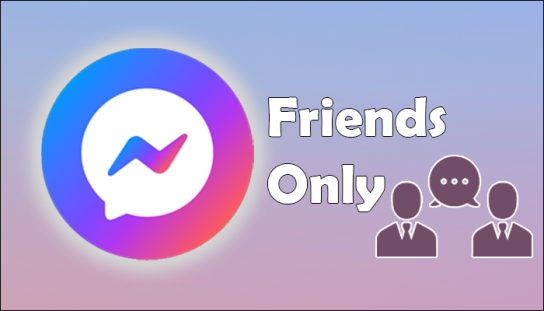
Den vanligste grunnen til at Messenger-brukere har dette problemet er at brukeren de prøver å nå valgte noen av Facebooks strengere personverninnstillinger.
Det er mulig å begrense innkommende meldinger til kun venner. Hvis du er utenfor deres sosiale eller profesjonelle krets, vil denne brukeren være umulig å sende meldinger til før en venneforespørsel er sendt og akseptert.
2. Meldingsfiltrering
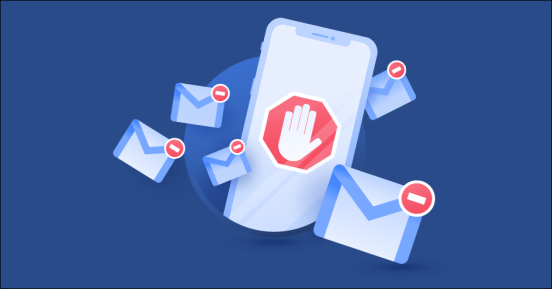
Med massiv økning i spam, chatbots og uønskede digitale markedsførere på Messenger-plattformen, har Meta brukt et helt klubbhus av algoritmer for å filtrere ut uønskede meldinger.
Det er et par grunner til at du kan ha utløst et av disse filtrene og blitt dømt til en midlertidig meldingsbegrensning. Sjekk om meldingen din høres ut som spam, og sørg for at du ikke sender for mange meldinger til brukere utenfor kretsen din.
Dessverre er det ingen som vet hvordan Facebooks algoritmer fungerer bortsett fra Facebook. Hvis dette er grunnen til at du er flagget, kan du prøve å redigere meldingen din slik at den høres mindre ut som en bot eller en svindler, og du bør være tydelig.
3. Deaktivert konto

Det er alltid mulig at brukeren ganske enkelt har deaktivert kontoen sin. Hvis de har forlatt plattformen helt, er det ingen måte du kan nå dem via Messenger før de aktiverer kontoen sin på nytt. Det er også alltid mulig at kontoen ble suspendert av Facebook på grunn av ondsinnede aktiviteter eller for brudd på tjenestevilkårene.
Mens noens konto er nede, nytter det ikke engang å prøve å sende meldinger til dem. Vi vil gå gjennom løsninger for brukere som navigerer utenfor Messenger-plattformen senere i artikkelen, så fortsett å lese.
hvordan du endrer et orddokument til en jpeg
4. Begrenset side
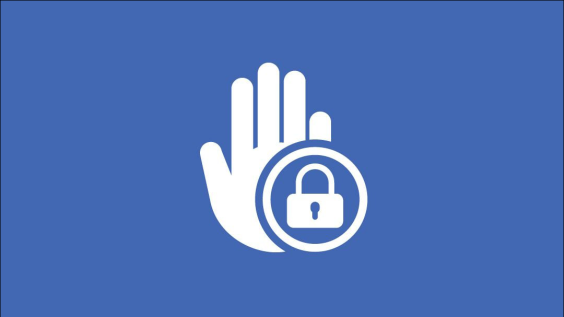
Hvis du prøver å sende meldinger til en Facebook-side i stedet for en individuell konto, kan sideadministratoren ha begrenset meldingsmulighetene sine.
Sider anses å være forskjellige fra personer av Messenger-algoritmen, så prøv å sende meldinger til en av administratorene på siden i stedet, og du kan ha bedre hell.
5. Du har blitt blokkert
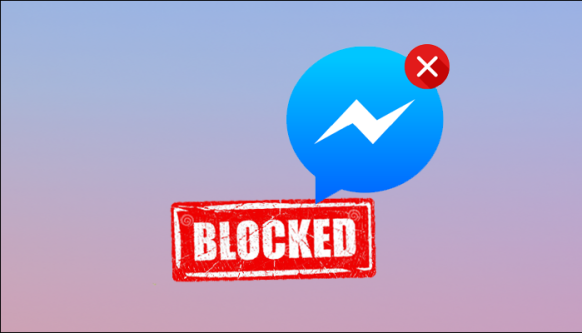
Dessverre er det mulig at brukeren har iverksatt tiltak for å begrense kommunikasjonen din med dem. Det er avgjørende å understreke betydningen av å respektere personvernet til de som har valgt å gjøre det. Uansett grunn kan det hende de ikke ønsker å bli kontaktet.
Du lurer kanskje på – hvordan kan jeg finne ut om jeg med vilje har blitt forhindret fra å sende meldinger til noen eller om de bare har deaktivert kontoen sin?
Vi anbefaler å bruke noen andres Messenger-konto for å se om profilen deres fortsatt er aktiv.
Be en venn om å logge på Messenger-kontoen sin og søk deretter på navnet til brukeren. Hvis kontoen dukker opp, betyr det at du har blitt blokkert, og du bør slutte å prøve å kontakte dem. Hvis profilen deres ikke vises, betyr det at du i det minste ikke er blokkert - kontoen eksisterer bare ikke lenger.
6. Du har blokkert dem ved et uhell
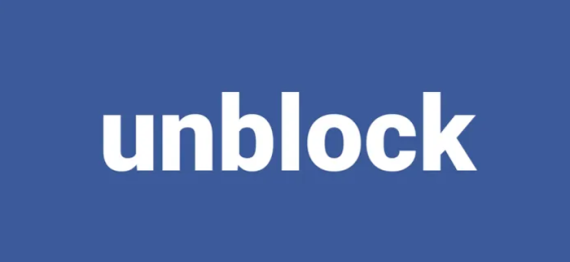
Hvis du har blokkert en konto ved en feiltakelse, vil det være umulig å sende dem noen meldinger. Hvis du tror dette er mulig, bla gjennom vanlige løsninger for å se trinnene for å oppheve blokkeringen av en bruker på Messenger.
Vanlige løsninger
Selv om meldingen 'Du kan ikke sende meldinger til denne kontoen' kan være frustrerende, er det et par løsninger du bør bruke for å prøve å etablere kommunikasjon.
Venneforespørsel
Den mest effektive måten å komme forbi denne feilen er også den enkleste: å sende en venneforespørsel. Hvis du er i brukerens aksepterte nettverk, har du ingen problemer med å sende meldinger til dem fritt. Bare send en forespørsel og vent på at de godtar.
Det er mulig at brukerens personverninnstillinger vil begrense venneforespørsler til «venner av venner». Hvis dette er tilfelle og du ikke deler noen felles venner, fortsett å bla. Vi vil beskrive noen alternative løsninger som kan være nyttige for deg senere.
hvorfor kan jeg ikke åpne startmenyen Windows 10
Gjensidige forbindelser
En annen metode er å nå ut til felles venner. Hvis de er åpne for å hjelpe, vil de kunne sende meldinger på dine vegne, koble deg til på Messenger eller finne en måte dere to kan koble sammen over en annen plattform.
Opphev blokkering av kontoen
Det høres usannsynlig ut, men du kan faktisk ha blokkert kontoen selv og glemt. For å sikre at dette ikke er tilfelle, eller for å fjerne blokkeringen, følg disse trinnene i Messenger-appen:
- Klikk på hamburgerikonet øverst til venstre på Messenger-kontoen din (det er de tre horisontale linjene som er plassert oppå hverandre.)
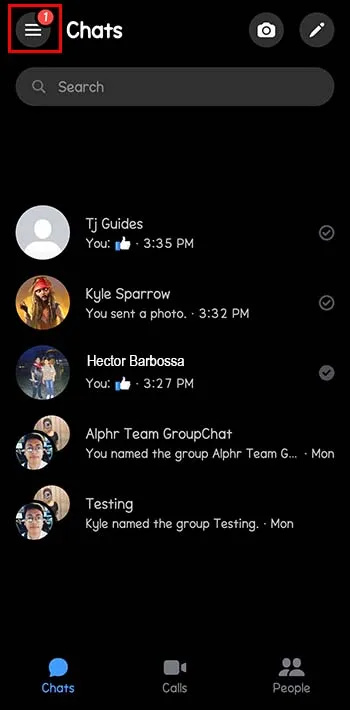
- Naviger til innstillingsikonet.
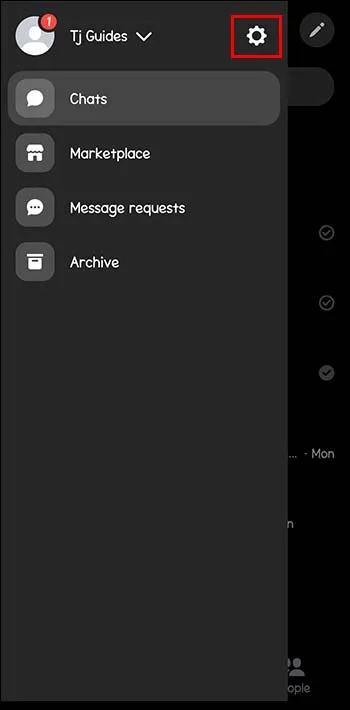
- Trykk på «Innstillinger» og rull til du ser «Personvern og sikkerhet».
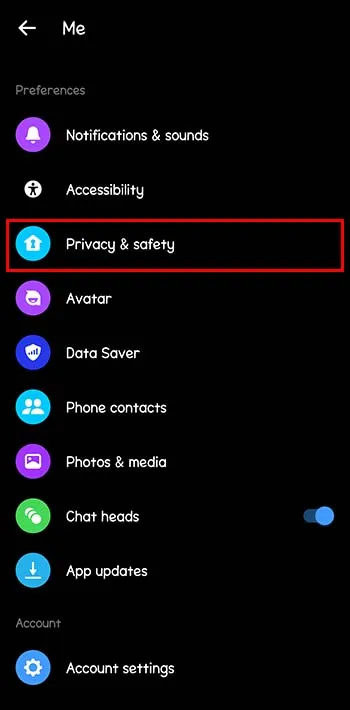
- Klikk på 'Blokkerte kontoer'-fanen under 'Hvem kan nå deg.'
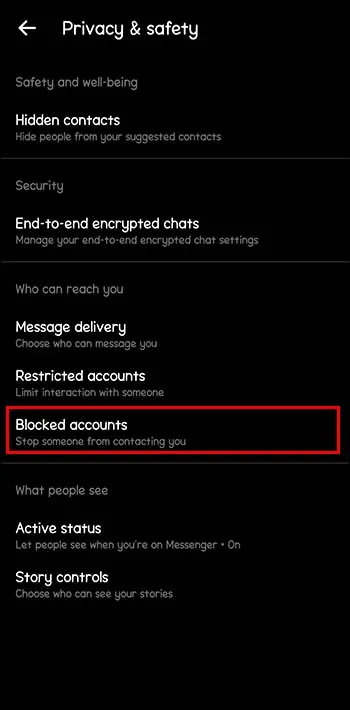
- Hvis du ser kontoen du leter etter, trykker du på den. Hvis du ikke gjør det, ble de aldri blokkert i utgangspunktet.
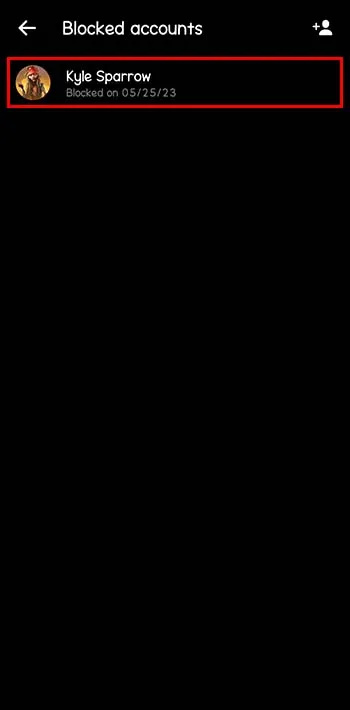
- Klikk 'Opphev blokkering på Facebook.' Alternative løsninger
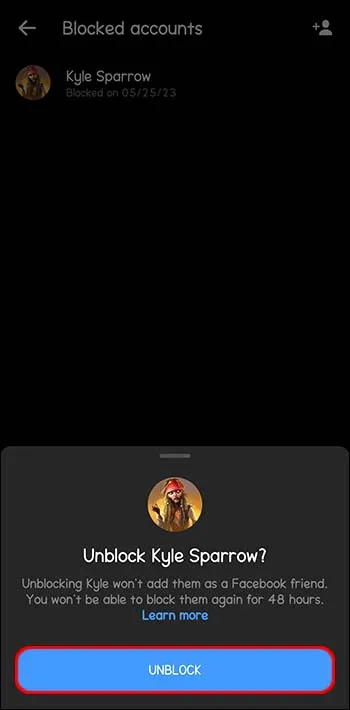
Prøv andre kommunikasjonsplattformer
Hvis Messenger fortsatt ser ubrukelig ut, er det kanskje ikke den eneste tilgjengelige kontaktmetoden. Med all sannsynlighet vil den du leter etter ha en konto på minst én annen app. Se om de bruker andre sosiale medier og ta kontakt med dem der.
Andre offentlige kanaler
Hvis kontoen du prøver å nå er knyttet til en bedrift, merkevare eller offentlig person, sjekk om denne merkevaren har andre offentlige kanaler. Dette kan være en offisiell nettside, profil på sosiale medier eller kundestøtteplattform. Ved å bruke disse kanalene kan du få kontakt med dem eller få informasjonen du trenger.
Overvinne 'Du kan ikke sende melding til denne kontoen'-varselet på Messenger
Å møte meldingen 'Du kan ikke sende melding til denne kontoen' på Messenger kan være irriterende, men det trenger ikke å være en blindvei. Når du forstår hvorfor denne meldingen dukker opp, vil du kunne navigere gjennom Metas algoritmer og omgå problemet. Hvis du har lært at de ikke er tilgjengelige på denne plattformen, kan du utforske alternative måter å nå ut på.
Enten det bare er å sende en venneforespørsel, kommunisere gjennom felles venner eller utforske andre sosiale mediekanaler, er det alle unntatt garanterte måter å overvinne dette varselet på – utforsk hver av løsningene vi har listet opp, og du vil snart sende meldinger unna.
Har du noen gang støtt på dette problemet? I så fall, brukte du noen av tipsene og triksene i denne artikkelen? Gi oss beskjed i kommentarfeltet nedenfor.









